|
|
|
- Marjatta Aho
- 10 vuotta sitten
- Katselukertoja:
Transkriptio
1 Pika-asennusopas Antivirus Pro 2009 Tärkeää! Lue tarkkaan tämän oppaan luku: Palvelun aktivointi. Tämän luvun tieto on erittäin tärkeätä tietokoneesi suojauksen kannalta.
2 Tämän tuotteen käyttö edellyttää oheisen Pandan käyttöoikeussopimuksen hyväksymistä.panda Security. TruPrevent: Rekisteröity Yhdysvaltain patentti- ja tavaramekkihallinnossa. Windows Vista ja Windows Logo ovat Microsoft Corporationin tavaramerkkejä tai rekisteröityjä tavaramerkkejä Yhdysvalloissa ja muissa maissa. PC Magazine Editors Choice Award Logo on Ziff Davis Publishing Holdings Inc:n rekistetöity tuotemerkki. Kaikki muut tuotenimet voivat olla niiden omistajien rekisteröityjä tavaramerkkejä. Panda Security, S.L. Gran Vía Don Diego López de Haro, Bilbao. Spain. D.L.BI Panda Security Kaikki oikeudet pidätetään.
3 POISTA MUUT VIRUSTORJUNTAOHJELMAT Tärkeää! Jos koneellesi on asennettu jo jokin toinen virustorjuntaohjelma, varmista että se on kokonaan poistettu ennen Panda Antivirus Pro 2009:n asennusta. Poista aikaisempi ohjelma seuraavasti: 1. Valitse Käynnistä-painike ja paina Ohjauspaneeli. 2. Kaksoisnapsauta Lisää ja poista sovellus (Ohjelmat > Ohjelmat ja toiminnat jos käytössäsi on Windows Vista). 3. Valitse poistettava ohjelma ja napsauta Poista (Poista asennus tai Vaihda, jos käytössäsi on Windows Vista). 4. Seuraa poisto-ohjelman antamia.
4 POISTA MUUT VIRUSTORJUNTAOHJELMAT
5 ASENNUS Noudata seuraavia ohjeita varmistaaksesi asennuksen onnistumisen. Kun olet suorittanut tämän oppaan asennusvaiheet, on tietokoneesi täysin suojattu viruksia ja muita uhkia vastaan. 1. Laita CD tietokoneesi CD- tai DVD-asemaan. Jos olet ladannut Panda Antivirus Pro 2009-asennustiedoston Internetistä, käynnistä tiedosto ja siirry vaiheeseen Panda Antivirus Pro 2009 aloittaa asennuksen. Jos tietokoneesi käynnistää levyn automaattisesti, mene suoraan kohtaan 3. Jos asennat ohjelmaa CD-levyltä, eikä asennus käynnisty, toimi seuraavasti. 2a. Kaksoisnapsauta Oma Tietokone kuvaketta tietokoneesi työpöydällä. (Jos käytössäsi on Windows Vista, napauta Windowsin Käynnistä-painiketta ja sitten napsauta Tietokone-kuvaketta). 2b. Kaksoisnapsauta CD/DVD-aseman kuvaketta, jossa levy on. 2c. Napsauta Avaa. 2d. Kaksoisnapsauta autorun.exe-tiedostoa, jolloin ohjelma käynnistyy. 3. Napsauta Asennus. 4. Valitse asennuksessa käytettävä kieli ja napsauta OK. 5. Näytölle tulee tervetulonäkymä, jossa näkyvät Panda Antivirus Pro 2009:n sisältämät suojausominaisuudet. Napsauta Seuraava.
6 6. Seuraavaksi näet ruudulla Lisenssisopimuksen. Lue Lisenssisopimus ja hyväksy se valitsemalla Kyllä. Jos painat Ei, asennus keskeytetään. 7. Kun olet hyväksynyt lisenssisopimuksen näet seuraavan ruudun: Valitsemalla Automaattinen asennus asennetaan Panda Antivirus Pro 2009:n yleisimmät ominaisuudet. Valitse Seuraava jatkaaksesi. HUOMAUTUKSIA: Tässä ohjeessa on kuvattu Panda Antivirus Pro 2009:n yleisimmät asetukset. Edistynyt käyttäjä voi määrittää asennettavat suojaukset valitsemalla Mukautetun asennuksen. Minimiasennusta suositellaan vain, jos tietokoneen RAM-muisti on vähemmän kuin 256Mt. Oletuksena asennetaan vain kaikkein tärkeimmät suojausmoduulit tietokoneen muistitilasta riippuen. 8. Panda Antivirus Pro 2009 tarkistaa muistin varmistaakseen ohjelman asennuksen viruksettoman ympäristöön. Tarkistuksen päätyttyä ohjelma näyttää tarkistuksen tuloksen. Napsauta OK. Panda Antivirus Pro 2009 kopioi palomuurin asennukseen ja erilaisilta haittaohjelmilta suojautumiseen tarvittavat tiedostot. ASENNUS
7 9. Tiedostojen kopioinnin jälkeen ohjelma kysyy, haluatko sallia että Panda Antivirus Pro 2009 lähettää tietokoneeltasi havaituista haittaohjelmista tietoa Panda Securitylle. Lähetetty tietoja käytetään ainoastaan yleisen virustilanteen tutkimustarkoituksiin. Lähetettäviin tietoihin ei sisällytetä mitään henkilökohtaisia tietoja. Suosittelemmme myös automaattisen lähettämispalvelun sallimista. Palvelu lähettää tiedot epäilyttävistä ja eristetyistä kohteista viruslaboratorioihimme. Tällä tavoin laboratoriomme voivat tarjota sopivan tietoturvaratkaisun mahdollisimman nopeasti. Napsauta Seuraava jatkaaksesi. 10. Esiin tulee ikkuna, jossa ilmoitetaan asennuksen päättymisestä. Ota CD-levy pois asemasta ja napsauta Valmis. ASENNUS
8 ASENNUS
9 PALVELUN AKTIVOINTI Tuotepalvelut on aktivoitava, jotta voit palvelujen voimassaoloaikana: 1. Käyttää päivittäin julkaistavia automaattisia päivityksiä, samalla kun tuotteen palvelut pysyvät aktiivisena. 2. Käyttää teknistä tukea ja SOS Virus palvelua, joka vastaa nopeasti tuntemattomien virusten hyökkäyksiin. Panda Antivirus Pro 2009:n aktivointi on hyvin yksinkertaista asennusvelhon ansiosta, joka avustaa sinua läpi koko aktivointiprosessin. Aktitvointi tapahtuu syöttämällä kenttiin sähköpostiosoitteesi ja aktivointikoodisi, jonka sait ostaessasi tuotteen. Jos olet jo rekisteröitynyt asiakas, voit antaa asiakasnumerosi. Tämä mahdollistaa palvelusopimuksesi jatkamisen. Asennettuasi Panda Antivirus Pro 2009:n, näet ponnahdusiviestejä, jotka muistuttavat sinua tuotteen aktivoinnista. Voit käynnistää aktivointiohjelman näiden viestien kautta. Voit myös käynnistää sovelluksen Ohje-valikon kautta ohjelman pääikkunassa. Napsauta aktivoi tuote valikossa. Sovelluksen käyttäminen on hyvin helppoa. Syötä vain vaadittu tieto joka ruudulle ja napsauta Seuraava kunnes olet suorittanut prosessin. Sovellus kysyy tarvittavat tiedot aktivointia varten. Vaaditut tiedot voivat vaihdella eri tapauksissa. Useimmissa tapauksissa ainakin seuraavat tiedot tarvitaan: 1. Sähköpostiosoitteesi: Varmista, että sähköpostiosoite on oikein, muuten et voi vastaanottaa tärkeitä tietoja. 2. Aktivointikoodi: Tämä on koodi, jolla aktivoit tuotteen. Jos ostit tuotteen kaupasta, löydät koodin tuotteen pakkauksesta tai CD:n kuoresta. Jos ostit tuotteen Internetistä, olet saanut koodin sähköpostitse tehtyäsi ostoksen. 3. Asiakasnumero: Sinun tarvitsee syöttää tieto vain, jos olet jo Panda Securityn asiakas. Tämä mahdollistaa sopimuksen palveluajan jatkamisen.
10 Jos et ole rekisteröity asiakas, sovelluksen viimeiset vaiheet pyytävät rekisteröitymään (vapaaehtoinen) ja nauttimaan seuraavista eduista: - Pääsyn henkilökohtaiseen asiakastietokantaan, jossa näet asiakastietosi. - Lataamaan uusimmat versiot tuotteista. - Hyödyllisiä neuvoja ja ohjausta. - Erityistarjouksia tuotteiden lisenssien uusintaan. PALVELUN AKTIVOINTI
11 JÄRJESTELMÄN TARKISTUS JA SKANNAUS On suositeltavaa tehdä ohjelman suojaustason määritys, joka kertoo tietokoneen suojauksen tason. Toimi seuraavan ohjeiden mukaan: 1. Napsauta hiiren kakkospainikkeella panda-kuvaketta tehtäväpalkissa (kellon vieressä). 2. Napsauta ilmestyneessä valikossa hiiren ykköspanikkeella Aloita määritys. Tietokoneen tieturvatason näyttävä ikkuna ilmestyy ruudulle: HUOMAUTUS: Määrityksen tason ollessa korkea on tietokoneen suojauksen taso riittävä. Jos varoituksessa ilmoitetaan, että suojaustaso on keskitasoa tai alhainen, saattaa olla, ettei ohjelma ole vielä päivittynyt. Vaikka Panda Antivirus Pro 2009 päivittyy automaattisesti aina, kun tietokone on yhteydessä Internetiin, voit päivittää sen myös itse koska tahansa toimimalla seuraavasti: 1. Napsauta Windowsin tehtäväpalkissa (järjestelmäkellon vieressä) olevaa tuotekuvaketta hiiren kakkospainikkeella. 2. Aloita päivitys valitsemalla näytölle tulevasta valikosta Päivitä. HUOMAUTUS: Muistathan, että tietokoneen ptää olla yhteydessä Internetiin päivitystoiminnon ajan. Kun päivitys on valmis, voit suorittaa suojaustason tarkistuksen varmistaaksesi, että suojauksen taso on oikea.
12 Nyt on sopiva hetki suorittaa koko tietokoneen skannaus. Toimi seuraavasti: 1. Kaksoisnapauta tehtäväpalkissa (järjestelmäkellon vieressä) olevaa tuotekuvaketta. Näytölle tulee Panda Antivirus Pro ohjelman pääikkuna. 2. Valitse Skannaa. 3. Napsauta Skannaa oma tietokone. Skannaustoiminto käynnistyy. Kun toiminto on suoritettu, tietokone on tarkistettu ja suojattu haittaohjelmia, tunkeutumisia ja muita uhkia vastaan. JÄRJESTELMÄN TARKISTUS JA SKANNAUS
13 OMINAISUUDET Panda Antivirus Pro 2009 on suunniteltu täyttämään vaativimmankin käyttäjän tarpeet, ja kaikki toiminnot ovat vapaasti säädettävissä halutun tietoturvatason saavuttamiseksi. Tuplaklikkaamalla tuotekuvaketta tehtäväpalkissa (kellon vieressä) saat auki ohjelman pääikkunan. Pääikkunasta näet kaikkien suojausten tilan. Alla luetellaan pääkohdat kustakin suojauksesta. Lisätietoja suojauksista saa käyttöoppaan Ohje-osioista. Päivitykset Panda Antivirus Pro 2009 päivittyy automaattisesti joka päivä. Päivityksissä virustietokantaan lisätään uusien virusten tiedot, jotta ohjelma pysyy ajan tasalla ja pystyy suojaamaan tietokoneen uusimmiltakin viruksilta. Sen jälkeen, kun tuote on aktivoitu päivitykset tapahtuva automaattisesti ilman, että käyttäjän tarvitsee tehdä mitään. Suojaus tunnettuja uhkia vastaan: virukset, troijalaset, vakoiluohjelmat... Panda Antivirus Pro 2009 tarkistaa ja poistaa kaikki haitalliset koneesen saapuvat ja siitä lähtevät (esim. sähköpostin, Internetin, latausten, tiedostojen jakamisen tms.kautta) ohjelmat. Suoja tuntemattomia uhkia vastaan Innovatiivisen TruPrevent- teknologian ansiosta Panda Antivirus Pro 2009 havaitsee ja estää myös sellaiset epäillyttävät uhat, joiden ominaisuuksia ei ole vielä täysin määritelty. Palomuuri Palomuuri estää luvattomat yhteydet työasemaan ollessasi yhteydessä Internetiin. Kun jokin ohjelma yrittää muodostaa yhteyttä Internetiin (tai toisin pain) Panda Antivirus Pro 2009 kysyy käyttäjän lupaa yhteyden sallimiseen. Suoja tietoturva-aukkoja vastaan Suojaa tietoturva-aukoilta, jotka saattavat tehdä tietokoneestasi helpon kohteen erilaisille haitallisille ohjelmille ja hakkereille. Panda Antivirus Pro 2009:lla voit korjata tietokoneessasi havaitut tietoturva-aukot saavuttaen entistä paremman tietoturvan.
14 Ohje Ohjelman aloitussivun oikeassa yläkulmassa on Ohje-valikko, josta valitsemalla toiminnon Panda AV Pro 2009 Ohje, saat yksityiskohtaiset ohjeet ohjelman käytöstä. Kansainväliset sivut Maakohtaiset sivut löydät osoitteesta: OMINAISUUDET
15 FAQ USEIN ESITETYT KYSYMYKSET Kuinka voin aktivoida lisenssejä usealle tietokoneelle? Jos tuotteella on useampi lisenssi, voit asentaa tuotteen, niin monelle koneelle kuin sinulla on lisenssejä käytössäsi. Tässä tapauksessa tuote on aktivoitava jokaisella koneella, jolle tuote on asennettu. Kun Panda Antivirus Pro 2009 on aktivoitu ohjelma päivittyy itsestään ja tarjoaa tietokoneellesi suojan päivittäisiä uhkia vastaan. Asennettuasi Panda Antivirus Pro 2009:n, näet ponnahdusiviestejä, jotka muistuttavat sinua aktivoimaan tuotteen. Voit käynnistää aktivointiohjelman näiden viestien kautta. Voit myös käynnistää sovelluksen Ohje-valikon kautta ohjelman pääikkunassa. Napsauta Aktivoi tuote valikossa. Sovelluksen käyttäminen on hyvin helppoa. Syötä vain vaadittu tieto joka ruudulle ja napsauta Seuraava kunnes olet suorittanut prosessin. Jos et ole rekisteröitynyt asiakas, sovellus pyytää sinua rekisteröitymään (vapaaehtoinen) ja nauttimaan seuraavista eduista: - Pääsyn henkilökohtaiseen asiakastietokantaan, jossa näet asiakastietosi. - Lataamaan tuotteen uusimmat versiot. - Hyödyllisiä neuvoja ja tukea. - Erityistarjouksia tuotelisenssien uusinnassa. TÄRKEÄÄ: Muistathan, että vaikka tuote on aktivoitava, joka koneella, jolle se on asennettu, suoritetaan vapaaehtoinen rekisteröinti vain kerran. Kuinka voin asentaa ohjelman uudelleen, jos olen alustanut kovalevyni tai vaihtanut tietokonetta? Jos olet alustanut tietokoneesi, vaihtanut tietokonetta tai sinun tarvitsee jostain muusta syystä asentaa Panda Antivirus Pro 2009 uudelleen, voit tehdä sen maksutta ja rekisteröitymättä uudelleen. Voit joko käyttää asennus-cd:täsi tai ladata uusimman version verkkosivuiltamme.
16 Niin kauan kuin lisenssisi on voimassa, voit ladata ja asentaa ohjelman uudelleen niin usein kuin haluat. - Lataa uusin versio: - Oletko unohtanut tunnuksesi? Mene salasanan lähetykseen: HUOMAUTUS: Muistathan, että voidaksesi ladata tuotteiden uusimmat versiot, sinun pitää olla rekisteröitynyt Panda Securityn asiakkaaksi. Ladatessasi tiedostoja, seuraa näitä ohjeita: 1. Syötä käyttäjätunnuksesi ja salasanasi ja paina Enter. 2. Osiossa Saatavilla olevat lataukset..., Napsauta Ohjelmat kansiota. 3. Kun avaat kansion, näet tuotettasi vastaavat tiedostot. Napsauta tietokoneesi käyttöjärjestelmälle sopivaa ohjelmaa (koko ohjelma). HUOMAUTUS: Tarkistaaksesi tietokoneesi käyttöjärjestelmän, napsauta Käynnistä, Suorita, kirjoita winver ja napsauta OK. Ikkuna, joka näyttää käyttöjärjestelmäsi version ilmestyy ruudulle. 4. Talleta tiedosto kovalevylle. Paras vaihtoehto on luoda kansio C:-asemalle. Anna kansiolle nimi esim. Panda ja lataa tiedosto tähän kansioon. 5. Kun lataus on valmis, mene kansioon, johon talletit tiedoson ja tuplaklikkaa tiedostoa aloittaaksesi asennuksen. FAQ USEIN ESITETYT KYSYMYKSET
17 Pitääkö ohjelma poistaa ennen uuden version asentamista? Jos sinulla on Panda Antivirus Pro 2009 asennettuna ja haluat asentaa uuden version, ei ennestään asennettua versiota tarvitse poistaa heti. Kun asennat uuden version asennusvelho tarjoaa seuraavat vaihtodehdot: - Päivitys: Valitse tama vaihtoehto asentaaksesi uuden version poistamatta entistä versiota tietokoneeltasi. Tämä toiminto säilyttää ohjelman nykyiset määritykset eikä tuotetta tarvitse aktivoida uudelleen. - Poista asennus: Jos haluat, voit poistaa tuotteen tämänhetkisen version ennen uuden asentamista. Tämä tarkoittaa, että uusi versio pitää asentaa alusta ja menetät aiemmin tehdyt määritykset. Sinun täytyy myös aktivoida uusi versio. Jos haluat asentaa jonkun muun tuotteen kuin Panda Antivirus Pro 2009:n, pitää tämänhetkinen asennus poistaa. Minulla on antivirus-ohjelma asennettuna, voinko asentaa ohjelman? Jos sinulla on jokin toinen tietoturvaratkaisu asennettuna, joko Panda Securityltä tai toiseltä yritykseltä, pitää asennus poistaa kokonaan ennen Panda Global Protectinin asentamista. Tämä johtuu erilaisten tietoturvaratkaisujen välisistä mahdollisista konflikteista. Jos haluat asentaa Panda Antivirus Pro 2009:n uuden version, ei tämänhetkistä versiota tarvitse välttämättä poistaa. Koska tuotteeni voimassaolo päättyy? Aktivoituasi tuotteen palvelut, näet voimassaolon päättymispäivän Päivityksetpaneelista ohjelman pääikkunassa. Kun lisenssisi voimassaolo lähenee loppuaan, Panda Antivirus Pro 2009 ilmoittaa asiasta ponnahdusikkunoilla, joiden kautta voi uusia tuotteen. Kuinka voin uusia tuotteeni palvelut? Palvelusopimuksesi lähetessä loppuaan, voit tehdä uusinnan helposti verkkosivuillamme: Voit myös tehdä uusinnan jälleenmyyjäsi kautta. Tässä tapauksessa uuden tuoteversion lataamisen jälkeen, sinun täytyy tarkentaa haluavasi jatkoa palvelun voimassaoloaikaan aktivointivelhossa. Sinun pitää myös syöttää asiakasnumerosi aktivointivelhon kenttään. FAQ USEIN ESITETYT KYSYMYKSET
18 TEKNINEN TUKI Verkkotuestamme löydät uusinta tietoa tuotteesta: Jos, et löytänyt vastausta kysymykseesi verkkosivuiltamme, voit ottaa yhteyttä teknikoihimme sähköpostitse ja vastaamme niin pian kuin mahdollista. TÄRKEÄÄ: Jos sinun tarvitsee ottaa yhteyttä tekniseen tukeemme Suomen ulkopuolella, löydät yhteystiedot osoitteesta:
19 Panda Security AP09GR-FI-01
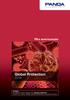 Pika-asennusopas Global Protection 2009 Tärkeää! Lue tarkkaan tämän oppaan luku: Palvelun aktivointi. Tämän luvun tieto on erittäin tärkeätä tietokoneesi suojauksen kannalta. Tämän tuotteen käyttö edellyttää
Pika-asennusopas Global Protection 2009 Tärkeää! Lue tarkkaan tämän oppaan luku: Palvelun aktivointi. Tämän luvun tieto on erittäin tärkeätä tietokoneesi suojauksen kannalta. Tämän tuotteen käyttö edellyttää
Tuplaturvan tilaus ja asennusohje
 Tuplaturvan tilaus ja asennusohje 1. Kirjaudu lähiverkkokauppaan omilla tunnuksillasi tai luo itsellesi käyttäjätunnus rekisteröitymällä Lähiverkkokaupan käyttäjäksi. a. Käyttäjätunnus on aina sähköpostiosoitteesi.
Tuplaturvan tilaus ja asennusohje 1. Kirjaudu lähiverkkokauppaan omilla tunnuksillasi tai luo itsellesi käyttäjätunnus rekisteröitymällä Lähiverkkokaupan käyttäjäksi. a. Käyttäjätunnus on aina sähköpostiosoitteesi.
Visma Avendon asennusohje
 Visma Avendon asennusohje 1 Versio 5.21 On tärkeää, että käytössäsi on aina uusin toimittamamme versio ohjelmistosta. Asentamalla viimeisimmän version saat käyttöösi ohjelman tuoreimmat ominaisuudet ja
Visma Avendon asennusohje 1 Versio 5.21 On tärkeää, että käytössäsi on aina uusin toimittamamme versio ohjelmistosta. Asentamalla viimeisimmän version saat käyttöösi ohjelman tuoreimmat ominaisuudet ja
Windows 8.1:n vaiheittainen päivitysopas
 Windows 8.1:n vaiheittainen päivitysopas Windows 8.1:n asennus ja päivitys Päivitä BIOS, sovellukset ja ohjaimet ja suorita Windows Update Valitse asennustyyppi Asenna Windows 8.1 Käy Samsungin päivitystukisivust
Windows 8.1:n vaiheittainen päivitysopas Windows 8.1:n asennus ja päivitys Päivitä BIOS, sovellukset ja ohjaimet ja suorita Windows Update Valitse asennustyyppi Asenna Windows 8.1 Käy Samsungin päivitystukisivust
Asetusten avulla voit säätää tietokoneen suojaustasoja. Suojaustila ilmoittaa tietokoneen senhetkisen tietoturvan ja suojauksen tason.
 Pikaopas ESET Cybersecurity suojaa tietokonetta haitalliselta koodilta huippuluokan ominaisuuksilla. Palkitussa NOD32-virustentorjuntajärjestelmässä ensimmäisen kerran esiteltyyn ThreatSense -tarkistusohjelmaan
Pikaopas ESET Cybersecurity suojaa tietokonetta haitalliselta koodilta huippuluokan ominaisuuksilla. Palkitussa NOD32-virustentorjuntajärjestelmässä ensimmäisen kerran esiteltyyn ThreatSense -tarkistusohjelmaan
F-Secure Mobile Security. Android
 F-Secure Mobile Security Android F-Secure Mobile Security Sisällysluettelo 3 Sisällys Luku 1:Asennus...5 Asentaminen...6 Aktivointi...7 Luku 2:Luottamuksellisten tietojen suojaaminen...9 Anti-Theftin
F-Secure Mobile Security Android F-Secure Mobile Security Sisällysluettelo 3 Sisällys Luku 1:Asennus...5 Asentaminen...6 Aktivointi...7 Luku 2:Luottamuksellisten tietojen suojaaminen...9 Anti-Theftin
Käyttöoppaasi. F-SECURE MOBILE SECURITY 6 FOR ANDROID http://fi.yourpdfguides.com/dref/2859496
 Voit lukea suosituksia käyttäjän oppaista, teknisistä ohjeista tai asennusohjeista tuotteelle F-SECURE MOBILE SECURITY 6 FOR ANDROID. Löydät kysymyksiisi vastaukset F-SECURE MOBILE SECURITY 6 FOR ANDROID
Voit lukea suosituksia käyttäjän oppaista, teknisistä ohjeista tai asennusohjeista tuotteelle F-SECURE MOBILE SECURITY 6 FOR ANDROID. Löydät kysymyksiisi vastaukset F-SECURE MOBILE SECURITY 6 FOR ANDROID
Virustorjuntaohjelman F-Secure 5.54 asennus kotikoneelle
 Virustorjuntaohjelman F-Secure 5.54 asennus kotikoneelle ennen asennusta poista vanha virustorjunta koneeltasi (F-Secure tai jokin muu virustorjuntaohjelma) ja käynnistä kone uuelleen F-Securen tapauksessa
Virustorjuntaohjelman F-Secure 5.54 asennus kotikoneelle ennen asennusta poista vanha virustorjunta koneeltasi (F-Secure tai jokin muu virustorjuntaohjelma) ja käynnistä kone uuelleen F-Securen tapauksessa
Sonera Yrityssähköposti. Outlook 2013 lataus ja asennus
 Sonera Yrityssähköposti. Outlook 2013 lataus ja asennus Sisältö 1/14 Sonera Yrityssähköpostin käyttöönotto Outlook 2013 -sovelluksella SISÄLLYS Outlook 2013 asennuspaketin lataus... 2 Outlook 2013 asennus...
Sonera Yrityssähköposti. Outlook 2013 lataus ja asennus Sisältö 1/14 Sonera Yrityssähköpostin käyttöönotto Outlook 2013 -sovelluksella SISÄLLYS Outlook 2013 asennuspaketin lataus... 2 Outlook 2013 asennus...
Microsoft Security Essentials (MSE) asennuspaketin lataaminen verkosta
 Etusivu > Tietohallintokeskus > Ohjeet > Tutoriaalit > Virustorjunta (Microsoft Security Essentials) Virustorjunta (Microsoft Security Essentials) Ohjeet Microsoft Security Essentials -virustorjuntaohjelman
Etusivu > Tietohallintokeskus > Ohjeet > Tutoriaalit > Virustorjunta (Microsoft Security Essentials) Virustorjunta (Microsoft Security Essentials) Ohjeet Microsoft Security Essentials -virustorjuntaohjelman
F-Secure Mobile Security for S60
 F-Secure Mobile Security for S60 1. Asennus ja aktivointi Edellinen versio Asennus Edellistä F-Secure Mobile Anti-Virus -tuoteversiota ei tarvitse poistaa. Tarkista F-Secure Mobile Security -sovelluksen
F-Secure Mobile Security for S60 1. Asennus ja aktivointi Edellinen versio Asennus Edellistä F-Secure Mobile Anti-Virus -tuoteversiota ei tarvitse poistaa. Tarkista F-Secure Mobile Security -sovelluksen
WinTraden päivitys- ja asennusohjeistus 2006-09-06
 Sisällysluettelo Automaattisesta päivityksestä...1 Uuden version hakeminen...2 Laajennetut asetukset...3 Lataamisen aloittaminen...3 Latauksen päättäminen...5 Ohjelman asentamisesta...6 Kielen valinta...6
Sisällysluettelo Automaattisesta päivityksestä...1 Uuden version hakeminen...2 Laajennetut asetukset...3 Lataamisen aloittaminen...3 Latauksen päättäminen...5 Ohjelman asentamisesta...6 Kielen valinta...6
MALWAREBYTES ANTI-MALWARE
 MALWAREBYTES ANTI-MALWARE SAMPOLAN KIRJASTO TIETOTORI Sammonkatu 2 33540 Tampere 040 800 7816 tietotori.sampola@tampere.fi MALWAREBYTES ANTI-MALWARE 2 MALWAREBYTES ANTI-MALWARE HAITTAOHJELMIEN VALVONTA-
MALWAREBYTES ANTI-MALWARE SAMPOLAN KIRJASTO TIETOTORI Sammonkatu 2 33540 Tampere 040 800 7816 tietotori.sampola@tampere.fi MALWAREBYTES ANTI-MALWARE 2 MALWAREBYTES ANTI-MALWARE HAITTAOHJELMIEN VALVONTA-
HP ProBook 430 G5 kannettavien käyttöönotto
 HP ProBook 430 G5 kannettavien käyttöönotto Windows 10:n asennus, päivitysten tarkistus ja Abitti-asetukset Kytke tietokone verkkovirtaan ennen koneen käynnistämistä! Windows 10 Home käyttöjärjestelmän
HP ProBook 430 G5 kannettavien käyttöönotto Windows 10:n asennus, päivitysten tarkistus ja Abitti-asetukset Kytke tietokone verkkovirtaan ennen koneen käynnistämistä! Windows 10 Home käyttöjärjestelmän
Office 2013 - ohjelmiston asennusohje
 Office 2013 - ohjelmiston asennusohje Tämän ohjeen kuvakaappaukset on otettu asentaessa ohjelmistoa Windows 7 käyttöjärjestelmää käyttävään koneeseen. Näkymät voivat hieman poiketa, jos sinulla on Windows
Office 2013 - ohjelmiston asennusohje Tämän ohjeen kuvakaappaukset on otettu asentaessa ohjelmistoa Windows 7 käyttöjärjestelmää käyttävään koneeseen. Näkymät voivat hieman poiketa, jos sinulla on Windows
ESET NOD32 ANTIVIRUS 6
 ESET NOD32 ANTIVIRUS 6 Microsoft Windows 8 / 7 / Vista / XP / Home Server Pikaopas Lataa tämän asiakirjan uusin versio napsauttamalla tätä ESET NOD32 Antivirus suojaa tietokonetta haitalliselta koodilta
ESET NOD32 ANTIVIRUS 6 Microsoft Windows 8 / 7 / Vista / XP / Home Server Pikaopas Lataa tämän asiakirjan uusin versio napsauttamalla tätä ESET NOD32 Antivirus suojaa tietokonetta haitalliselta koodilta
ASENNUSOHJEET INTERNET-ASENNUS. Navita Yritysmalli. YHTEYSTIEDOT Visma Solutions Oy Mannerheiminkatu 5 53900 LAPPEENRANTA Puh.
 1/5 ASENNUSOHJEET INTERNET-ASENNUS Navita Yritysmalli YHTEYSTIEDOT Visma Solutions Oy Mannerheiminkatu 5 53900 LAPPEENRANTA Puh. 010 7564 986 Käyttöönotto Matti Sihvo Koulutus Jan-Markus Viikari LAITEVAATIMUKSET
1/5 ASENNUSOHJEET INTERNET-ASENNUS Navita Yritysmalli YHTEYSTIEDOT Visma Solutions Oy Mannerheiminkatu 5 53900 LAPPEENRANTA Puh. 010 7564 986 Käyttöönotto Matti Sihvo Koulutus Jan-Markus Viikari LAITEVAATIMUKSET
Febdok 6.0 paikallisversion asennus OHJEISTUS
 Febdok 6.0 paikallisversion asennus OHJEISTUS Sisällys 1 YLEISTÄ 1 2 ASENNUKSEN VALMISTELUT 2 2.1 VARMUUSKOPIOT 2 2.2 ASENNUSTIEDOSTON LATAUS, WWW.FEBDOK.FI 2 2.3 ASENNUSTIEDOSTON LATAUS, FEBDOK:IN SISÄINEN
Febdok 6.0 paikallisversion asennus OHJEISTUS Sisällys 1 YLEISTÄ 1 2 ASENNUKSEN VALMISTELUT 2 2.1 VARMUUSKOPIOT 2 2.2 ASENNUSTIEDOSTON LATAUS, WWW.FEBDOK.FI 2 2.3 ASENNUSTIEDOSTON LATAUS, FEBDOK:IN SISÄINEN
Olet tehnyt hyvän valinnan hankkiessasi kotimaisen StorageIT varmuuskopiointipalvelun.
 StorageIT 2006 varmuuskopiointiohjelman asennusohje. Hyvä asiakkaamme! Olet tehnyt hyvän valinnan hankkiessasi kotimaisen StorageIT varmuuskopiointipalvelun. Ennen asennuksen aloittamista Varmista, että
StorageIT 2006 varmuuskopiointiohjelman asennusohje. Hyvä asiakkaamme! Olet tehnyt hyvän valinnan hankkiessasi kotimaisen StorageIT varmuuskopiointipalvelun. Ennen asennuksen aloittamista Varmista, että
Autentikoivan lähtevän postin palvelimen asetukset
 Autentikoivan lähtevän postin palvelimen asetukset - Avaa Työkalut valikko ja valitse Tilien asetukset - Valitse vasemman reunan lokerosta Lähtevän postin palvelin (SM - Valitse listasta palvelin, jonka
Autentikoivan lähtevän postin palvelimen asetukset - Avaa Työkalut valikko ja valitse Tilien asetukset - Valitse vasemman reunan lokerosta Lähtevän postin palvelin (SM - Valitse listasta palvelin, jonka
Ennen kuin aloitat lataamisen tarkista järjestelmävaatimukset: http://www.fprot.com/support/windows/fpwin_faq/425.html
 Lataaminen ja asennus F-PROT Antivirus 6 Windows Home Huomautukset: Ennen kuin aloitat lataamisen tarkista järjestelmävaatimukset: http://www.fprot.com/support/windows/fpwin_faq/425.html F-PROT Antivirus
Lataaminen ja asennus F-PROT Antivirus 6 Windows Home Huomautukset: Ennen kuin aloitat lataamisen tarkista järjestelmävaatimukset: http://www.fprot.com/support/windows/fpwin_faq/425.html F-PROT Antivirus
mobile PhoneTools Käyttöopas
 mobile PhoneTools Käyttöopas Sisältö Vaatimukset...2 Ennen asennusta...3 Asentaminen - mobile PhoneTools...4 Matkapuhelimen asennus ja määritys...5 Online-rekisteröinti...7 Asennuksen poistaminen - mobile
mobile PhoneTools Käyttöopas Sisältö Vaatimukset...2 Ennen asennusta...3 Asentaminen - mobile PhoneTools...4 Matkapuhelimen asennus ja määritys...5 Online-rekisteröinti...7 Asennuksen poistaminen - mobile
ANVIA ONLINE BACKUP ASENNUSOPAS 1(7) ANVIA ONLINE BACKUP ASENNUSOPAS 1.0
 1(7) ANVIA ONLINE BACKUP Asioita, jotka tulee huomioida ennen asennusta! Koska palvelu sisältää myös sharing-ominaisuuden, on asiakas itse vastuussa millaisia tiedostoja palvelimelle varmuuskopioi ja kenelle
1(7) ANVIA ONLINE BACKUP Asioita, jotka tulee huomioida ennen asennusta! Koska palvelu sisältää myös sharing-ominaisuuden, on asiakas itse vastuussa millaisia tiedostoja palvelimelle varmuuskopioi ja kenelle
Pika-asennusohjeet Suomeksi
 Pika-asennusohjeet Suomeksi (Virallinen ohje löytyy asennuslevyltä Englanninkielisenä) Tulosta tämä ohje asennuksen avuksi. Ensiksi asennetaan itse ohjelma, sitten rekisteröidytään testerin käyttäjäksi
Pika-asennusohjeet Suomeksi (Virallinen ohje löytyy asennuslevyltä Englanninkielisenä) Tulosta tämä ohje asennuksen avuksi. Ensiksi asennetaan itse ohjelma, sitten rekisteröidytään testerin käyttäjäksi
FTP -AINEISTOSIIRRON OHJE PC / MAC Ympäristö
 FTP -AINEISTOSIIRRON OHJE PC / MAC Ympäristö Versio 1.0 Tiedostonsiirto FTP -menetelmällä Lahden Väriasemoinnilla on käytössä suurempien tiedostojen siirtoa varten oma FTP -yhteys. Tällä menetelmällä saadaan
FTP -AINEISTOSIIRRON OHJE PC / MAC Ympäristö Versio 1.0 Tiedostonsiirto FTP -menetelmällä Lahden Väriasemoinnilla on käytössä suurempien tiedostojen siirtoa varten oma FTP -yhteys. Tällä menetelmällä saadaan
ESET CYBER SECURITY Mac Pikaopas. Lataa tämän asiakirjan uusin versio napsauttamalla tätä
 ESET CYBER SECURITY Mac Pikaopas Lataa tämän asiakirjan uusin versio napsauttamalla tätä ESET Cyber Security tarjoaa huippuluokan suojauksen tietokoneellesi haittaohjelmia vastaan. Alun perin palkitussa
ESET CYBER SECURITY Mac Pikaopas Lataa tämän asiakirjan uusin versio napsauttamalla tätä ESET Cyber Security tarjoaa huippuluokan suojauksen tietokoneellesi haittaohjelmia vastaan. Alun perin palkitussa
Turvapaketti Asennusohje
 Turvapaketti Asennusohje 09/2014 Omahallinta.fi itsepalvelusivusto Kirjautuminen Palveluun kirjaudutaan osoitteessa https://www.omahallinta.fi/ Palvelun käyttökielien valintapainikkeet (suomi/ruotsi) Käyttäjätunnus
Turvapaketti Asennusohje 09/2014 Omahallinta.fi itsepalvelusivusto Kirjautuminen Palveluun kirjaudutaan osoitteessa https://www.omahallinta.fi/ Palvelun käyttökielien valintapainikkeet (suomi/ruotsi) Käyttäjätunnus
Office 2013 ohjelman asennus omalle työasemalle/laitteelle. 3.2.2015 Esa Väistö
 Office 2013 ohjelman asennus omalle työasemalle/laitteelle 3.2.2015 Esa Väistö Sisällysluettelo 2 (8) Office2013 ProPlus asennus opiskelijoille ja opettajille... 3 Asennus Windows työasemaan... 3 Asennus
Office 2013 ohjelman asennus omalle työasemalle/laitteelle 3.2.2015 Esa Väistö Sisällysluettelo 2 (8) Office2013 ProPlus asennus opiskelijoille ja opettajille... 3 Asennus Windows työasemaan... 3 Asennus
ClassPad fx-cp400 päivitys. + Manager for ClassPad II Subscription päivitys
 ClassPad fx-cp400 päivitys + Manager for ClassPad II Subscription päivitys Käyttöjärjestelmän ja Add-in sovellusten päivityksestä Casio suosittelee aina viimeisimmän käyttöjärjestelmän asentamista. Tällöin
ClassPad fx-cp400 päivitys + Manager for ClassPad II Subscription päivitys Käyttöjärjestelmän ja Add-in sovellusten päivityksestä Casio suosittelee aina viimeisimmän käyttöjärjestelmän asentamista. Tällöin
KIITOS RICA OPTIMOINTIOHJELMAN VALITSEMISESTA
 KIITOS RICA OPTIMOINTIOHJELMAN VALITSEMISESTA Asennusohjeiden sisältö 1. RICA optimointiohjelmoinnin periaate isoftloaderilla... 2 2. RICA isoftloader toimituspaketin sisältö... 3 3. isoftloader Sync-ohjelmiston
KIITOS RICA OPTIMOINTIOHJELMAN VALITSEMISESTA Asennusohjeiden sisältö 1. RICA optimointiohjelmoinnin periaate isoftloaderilla... 2 2. RICA isoftloader toimituspaketin sisältö... 3 3. isoftloader Sync-ohjelmiston
Työsähköpostin sisällön siirto uuteen postijärjestelmään
 Työsähköpostin sisällön siirto uuteen postijärjestelmään edupori.fi/office 365 3.10.2013 Porin kaupunki ATK Tuki Sisällys Johdanto... 2 Edupori.fi sähköpostin määrittäminen Office 365:n Outlook-ohjelmaan
Työsähköpostin sisällön siirto uuteen postijärjestelmään edupori.fi/office 365 3.10.2013 Porin kaupunki ATK Tuki Sisällys Johdanto... 2 Edupori.fi sähköpostin määrittäminen Office 365:n Outlook-ohjelmaan
1. Puhelimen käynnistys. Käynnistä puhelin sen käynnistyspainikkeesta. Ensin kysytään SIMkortin PIN-koodia. Uudessa JYU SIM-kortissa se on 0000.
 Android Puhelimen käyttöönotto. Lyhyesti: Ennen puhelimen käynnistämistä ensimmäistä kertaa, avaa sim-kortin kelkka puhelimen mukana toimitetulla työkalulla ja asenna SIM-kortti puhelimeen. Puhelimen mukanana
Android Puhelimen käyttöönotto. Lyhyesti: Ennen puhelimen käynnistämistä ensimmäistä kertaa, avaa sim-kortin kelkka puhelimen mukana toimitetulla työkalulla ja asenna SIM-kortti puhelimeen. Puhelimen mukanana
HARJOITUS 3: Asennetaan Windows Vista koneeseen Windows 7 Professional upgrade ohjelmisto (Windows 7 käyttöjärjestelmän asennus)
 HARJOITUS 3: Asennetaan Windows Vista koneeseen Windows 7 Professional upgrade ohjelmisto (Windows 7 käyttöjärjestelmän asennus) Microsoft Windows Vista Business Microsoft Winodows 7 Professional Upgrade
HARJOITUS 3: Asennetaan Windows Vista koneeseen Windows 7 Professional upgrade ohjelmisto (Windows 7 käyttöjärjestelmän asennus) Microsoft Windows Vista Business Microsoft Winodows 7 Professional Upgrade
Fiscal Media Server STD ohje
 Fiscal Media Server STD ohje 1. Johdanto 2. Ohjelmien käyttöoikeudet 3. Fiscal Media Server STD 4. Ongelmia käyttöönotossa 5. Esimerkkejä 1. Johdanto Nämä ohjeet ovat tarkoitettu Fiscal Media Server STD
Fiscal Media Server STD ohje 1. Johdanto 2. Ohjelmien käyttöoikeudet 3. Fiscal Media Server STD 4. Ongelmia käyttöönotossa 5. Esimerkkejä 1. Johdanto Nämä ohjeet ovat tarkoitettu Fiscal Media Server STD
PIKAOPAS. Nokia Connectivity Cable Drivers -ohjainten asentaminen
 PIKAOPAS Nokia Connectivity Cable Drivers -ohjainten asentaminen Sisällysluettelo 1. Johdanto...1 2. Mitä tarvitaan...1 3. Nokia Connectivity Cable Drivers -ohjainten asentaminen...2 3.1 Ennen asennusta...2
PIKAOPAS Nokia Connectivity Cable Drivers -ohjainten asentaminen Sisällysluettelo 1. Johdanto...1 2. Mitä tarvitaan...1 3. Nokia Connectivity Cable Drivers -ohjainten asentaminen...2 3.1 Ennen asennusta...2
Poista tietokoneessasi olevat Javat ja asenna uusin Java-ohjelma
 Poista tietokoneessasi olevat Javat ja asenna uusin Java-ohjelma Jos käytät verkkopankkia kotikoneeltasi, toimi tämän ohjeen mukaan. Jos käytät verkkopankkia työpaikkasi tietokoneelta, anna tämä ohje työpaikan
Poista tietokoneessasi olevat Javat ja asenna uusin Java-ohjelma Jos käytät verkkopankkia kotikoneeltasi, toimi tämän ohjeen mukaan. Jos käytät verkkopankkia työpaikkasi tietokoneelta, anna tämä ohje työpaikan
Poista tietokoneessa olevat Java ja asenna uusin Java-ohjelma
 Poista tietokoneessa olevat Java ja asenna uusin Java-ohjelma Jos käytät verkkopankkia kotikoneeltasi, toimi näiden ohjeiden mukaan. Jos käytät verkkopankkia työpaikkasi tietokoneelta, anna ohjeet työpaikan
Poista tietokoneessa olevat Java ja asenna uusin Java-ohjelma Jos käytät verkkopankkia kotikoneeltasi, toimi näiden ohjeiden mukaan. Jos käytät verkkopankkia työpaikkasi tietokoneelta, anna ohjeet työpaikan
Digitaalikamera Ohjelmisto-opas
 EPSON-digitaalikamera / Digitaalikamera Ohjelmisto-opas Kaikki oikeudet pidätetään. Mitään osaa tästä julkaisusta ei saa jäljentää, tallentaa tai siirtää missään muodossa tai millään tavoin elektronisesti,
EPSON-digitaalikamera / Digitaalikamera Ohjelmisto-opas Kaikki oikeudet pidätetään. Mitään osaa tästä julkaisusta ei saa jäljentää, tallentaa tai siirtää missään muodossa tai millään tavoin elektronisesti,
Aditro Tikon ostolaskujen käsittely versio 6.2.0
 Lokakuu 2012 1 (9) Aditro versio 6.2.0 Päivitysohje Lokakuu 2012 2 (9) Sisällysluettelo 1. Tehtävät ennen versiopäivitystä... 3 1.1. Ohjelmistomuutosten luku... 3 1.2. Aditro Pankkipalvelut yhteensopiva
Lokakuu 2012 1 (9) Aditro versio 6.2.0 Päivitysohje Lokakuu 2012 2 (9) Sisällysluettelo 1. Tehtävät ennen versiopäivitystä... 3 1.1. Ohjelmistomuutosten luku... 3 1.2. Aditro Pankkipalvelut yhteensopiva
Lumon tuotekirjaston asennusohje. Asennus- ja rekisteröintiohje
 Lumon tuotekirjaston asennusohje Asennus- ja rekisteröintiohje 1. Sisältö 1. Asennuspaketin lataaminen 4 2. Zip-tiedoston purkaminen ja sovelluksen asentaminen 4 3. Sovelluksen rekisteröiminen 7 4. Sisällön
Lumon tuotekirjaston asennusohje Asennus- ja rekisteröintiohje 1. Sisältö 1. Asennuspaketin lataaminen 4 2. Zip-tiedoston purkaminen ja sovelluksen asentaminen 4 3. Sovelluksen rekisteröiminen 7 4. Sisällön
PÄIVITÄ TIETOKONEESI
 PÄIVITÄ TIETOKONEESI SAMPOLAN KIRJASTO TIETOTORI Sammonkatu 2 33540 Tampere 040 800 7816 tietotori.sampola@tampere.fi PÄIVITÄ TIETOKONEESI 2(16) Sisällys 1. Mihin päivityksiä tarvitaan?... 3 1.1. Windowsin
PÄIVITÄ TIETOKONEESI SAMPOLAN KIRJASTO TIETOTORI Sammonkatu 2 33540 Tampere 040 800 7816 tietotori.sampola@tampere.fi PÄIVITÄ TIETOKONEESI 2(16) Sisällys 1. Mihin päivityksiä tarvitaan?... 3 1.1. Windowsin
Tiedostojen lataaminen netistä ja asentaminen
 s. 1/5 Tiedostojen lataaminen netistä ja asentaminen Yleistä Internetissä on paljon hyödyllisiä ilmaisohjelmia, jotka voi ladata ja asentaa omalle koneelle. Osa ohjelmista löytyy suomenkielisiltä sivuilta,
s. 1/5 Tiedostojen lataaminen netistä ja asentaminen Yleistä Internetissä on paljon hyödyllisiä ilmaisohjelmia, jotka voi ladata ja asentaa omalle koneelle. Osa ohjelmista löytyy suomenkielisiltä sivuilta,
Viljo-Praktiikka ja Kirjanpito -ohjelman versio 3.0 asennusohje
 1 Viljo-Praktiikka ja Kirjanpito -ohjelman versio 3.0 asennusohje Uuden version asennusvaiheet: 1. Asenna tietokanta (SQL Server 2005 Express-versio) Katso erillinen asennusohje: SQL Server 2005 Express
1 Viljo-Praktiikka ja Kirjanpito -ohjelman versio 3.0 asennusohje Uuden version asennusvaiheet: 1. Asenna tietokanta (SQL Server 2005 Express-versio) Katso erillinen asennusohje: SQL Server 2005 Express
Norton AntiVirus Online -käyttöopas
 Käyttöopas Norton AntiVirus Online -käyttöopas Tässä oppaassa kuvailtu ohjelmisto on varustettu lisenssisopimuksella, ja sitä voidaan käyttää ainoastaan sopimusehtojen mukaisesti. Käyttöoppaan versio 15,0
Käyttöopas Norton AntiVirus Online -käyttöopas Tässä oppaassa kuvailtu ohjelmisto on varustettu lisenssisopimuksella, ja sitä voidaan käyttää ainoastaan sopimusehtojen mukaisesti. Käyttöoppaan versio 15,0
F-Secure Anti-Virus for Mac 2015
 F-Secure Anti-Virus for Mac 2015 2 Sisällys F-Secure Anti-Virus for Mac 2015 Sisällys Luku 1: Aloittaminen...3 1.1 Tilauksen hallinta...4 1.2 Tietokoneen suojauksen varmistaminen...4 1.2.1 Suojaustilakuvakkeet...4
F-Secure Anti-Virus for Mac 2015 2 Sisällys F-Secure Anti-Virus for Mac 2015 Sisällys Luku 1: Aloittaminen...3 1.1 Tilauksen hallinta...4 1.2 Tietokoneen suojauksen varmistaminen...4 1.2.1 Suojaustilakuvakkeet...4
Tikon Ostolaskujenkäsittely/Web-myyntilaskutus versio 6.3.0
 Toukokuu 2013 1 (10) Tikon Ostolaskujenkäsittely/Web-myyntilaskutus versio 6.3.0 Päivitysohje Copyright Aditro 2013 Toukokuu 2013 2 (10) Sisällysluettelo 1. Tehtävät ennen versiopäivitystä... 3 1.1. Ohjelmistomuutosten
Toukokuu 2013 1 (10) Tikon Ostolaskujenkäsittely/Web-myyntilaskutus versio 6.3.0 Päivitysohje Copyright Aditro 2013 Toukokuu 2013 2 (10) Sisällysluettelo 1. Tehtävät ennen versiopäivitystä... 3 1.1. Ohjelmistomuutosten
Kokeiluversion asennusopas
 MapInfo Pro Versio 15.2 Kokeiluversion asennusopas Sisällys: Johdanto Kokeiluversion asentaminen tietokoneeseen Lisenssin aktivointi kokeiluversiossa 2 2 4 Johdanto Asentamalla kokeiluversion saat MapInfo
MapInfo Pro Versio 15.2 Kokeiluversion asennusopas Sisällys: Johdanto Kokeiluversion asentaminen tietokoneeseen Lisenssin aktivointi kokeiluversiossa 2 2 4 Johdanto Asentamalla kokeiluversion saat MapInfo
Turvapaketti Omahallinta.fi ka ytto ohje
 Turvapaketti Omahallinta.fi ka ytto ohje 05/2015 Vaihda tämän ohjeen mukaisesti VSP Nettiturva TURVAPAKETTI-palveluun 14.6.2015 mennessä, jotta tietoturvapalvelusi säilyy voimassa! Kirjautuminen Palveluun
Turvapaketti Omahallinta.fi ka ytto ohje 05/2015 Vaihda tämän ohjeen mukaisesti VSP Nettiturva TURVAPAKETTI-palveluun 14.6.2015 mennessä, jotta tietoturvapalvelusi säilyy voimassa! Kirjautuminen Palveluun
Tikon Ostolaskujenkäsittely/Web-myyntilaskutus versio 6.4.0
 Toukokuu 2014 1 (11) Tikon Ostolaskujenkäsittely/Web-myyntilaskutus versio 6.4.0 Päivitysohje Toukokuu 2014 2 (11) Sisällysluettelo 1. Tehtävät ennen versiopäivitystä... 3 1.1. Ohjelmistomuutosten luku...
Toukokuu 2014 1 (11) Tikon Ostolaskujenkäsittely/Web-myyntilaskutus versio 6.4.0 Päivitysohje Toukokuu 2014 2 (11) Sisällysluettelo 1. Tehtävät ennen versiopäivitystä... 3 1.1. Ohjelmistomuutosten luku...
Liitäntäkaapelin CA-42 pika-asennusohje
 Liitäntäkaapelin CA-42 pika-asennusohje 9234594 2. painos Nokia, Nokia Connecting People ja Pop-Port ovat Nokia Oyj:n rekisteröityjä tavaramerkkejä. Copyright 2005 Nokia. Kaikki oikeudet pidätetään. Johdanto
Liitäntäkaapelin CA-42 pika-asennusohje 9234594 2. painos Nokia, Nokia Connecting People ja Pop-Port ovat Nokia Oyj:n rekisteröityjä tavaramerkkejä. Copyright 2005 Nokia. Kaikki oikeudet pidätetään. Johdanto
ESET NOD32 ANTIVIRUS 9
 ESET NOD32 ANTIVIRUS 9 Microsoft Windows 10 / 8.1 / 8 / 7 / Vista / XP Pikaopas Lataa tämän asiakirjan uusin versio napsauttamalla tätä ESET NOD32 Antivirus suojaa tietokonetta haitalliselta koodilta huippuluokan
ESET NOD32 ANTIVIRUS 9 Microsoft Windows 10 / 8.1 / 8 / 7 / Vista / XP Pikaopas Lataa tämän asiakirjan uusin versio napsauttamalla tätä ESET NOD32 Antivirus suojaa tietokonetta haitalliselta koodilta huippuluokan
TIETOTURVA TUTUKSI. SAMPOLAN KIRJASTO TIETOTORI Sammonkatu 2 33540 Tampere 040 800 7816 tietotori.sampola@tampere.fi
 TIETOTURVA TUTUKSI SAMPOLAN KIRJASTO TIETOTORI Sammonkatu 2 33540 Tampere 040 800 7816 tietotori.sampola@tampere.fi TIETOTURVAN TUTUKSI 2(9) Avast Antivirus - ilmainen virustorjuntaohjelma Lataaminen Internet
TIETOTURVA TUTUKSI SAMPOLAN KIRJASTO TIETOTORI Sammonkatu 2 33540 Tampere 040 800 7816 tietotori.sampola@tampere.fi TIETOTURVAN TUTUKSI 2(9) Avast Antivirus - ilmainen virustorjuntaohjelma Lataaminen Internet
MICROSOFT OFFICE KOTIKÄYTTÖOHJELMA TILAUSOHJE. Microsoft Office Home Use Program (HUP)
 MICROSOFT OFFICE KOTIKÄYTTÖOHJELMA Microsoft Office Home Use Program (HUP) TILAUSOHJE 1. Siirry Kotikäyttöohjelma-sivustolle Kotikäyttöohjelma-sivuston osoite on https://hup.microsoft.com Valitse sijaintisi
MICROSOFT OFFICE KOTIKÄYTTÖOHJELMA Microsoft Office Home Use Program (HUP) TILAUSOHJE 1. Siirry Kotikäyttöohjelma-sivustolle Kotikäyttöohjelma-sivuston osoite on https://hup.microsoft.com Valitse sijaintisi
INTERBASE 5.0 PÄIVITYS VERSIOON 5.6
 1 INTERBASE 5.0 PÄIVITYS VERSIOON 5.6 HUOM: Tämä ohje on tarkoitettu yksittäisen koneen päivittämiseen, mikäli InterBase on asennettu serverille ota yhteys DL Software Tukeen. HUOM: Mikäli koneessasi on
1 INTERBASE 5.0 PÄIVITYS VERSIOON 5.6 HUOM: Tämä ohje on tarkoitettu yksittäisen koneen päivittämiseen, mikäli InterBase on asennettu serverille ota yhteys DL Software Tukeen. HUOM: Mikäli koneessasi on
NÄIN OTAT F-SECURE SAFEN KÄYTTÖÖN
 NÄIN OTAT F-SECURE SAFEN KÄYTTÖÖN 2 REKISTERÖINTI Avaa saamasi SAFE -linkki tai mene ostamastasi tuotepakkauksesta löytyvään osoitteeseen. 2 Täytä lomake ja valitse vahva salasana. Klikkaa Luo käyttäjätili.
NÄIN OTAT F-SECURE SAFEN KÄYTTÖÖN 2 REKISTERÖINTI Avaa saamasi SAFE -linkki tai mene ostamastasi tuotepakkauksesta löytyvään osoitteeseen. 2 Täytä lomake ja valitse vahva salasana. Klikkaa Luo käyttäjätili.
Java Runtime -ohjelmiston asentaminen
 Java Runtime -ohjelmiston asentaminen Windows Vista, Internet Explorer 7 - Suomenkielinen Huomaa! Asennuksen vaiheet voivat poiketa tästä ohjeistuksesta, johtuen esim. käyttämässäsi tietokoneessa olevasta
Java Runtime -ohjelmiston asentaminen Windows Vista, Internet Explorer 7 - Suomenkielinen Huomaa! Asennuksen vaiheet voivat poiketa tästä ohjeistuksesta, johtuen esim. käyttämässäsi tietokoneessa olevasta
Comet pysäköintimittarin asennus ja kytkeminen tietokoneeseesi (Windows XP) USB-kaapelilla.
 Comet pysäköintimittarin asennus ja kytkeminen tietokoneeseesi (Windows XP) USB-kaapelilla. HUOM! TÄMÄ OHJE ON COMET LAITTEEN ENSIMMÄISTÄ ASENNUSKERTAA VARTEN. Ladataksesi rahaa Comet pysäköintimittariisi
Comet pysäköintimittarin asennus ja kytkeminen tietokoneeseesi (Windows XP) USB-kaapelilla. HUOM! TÄMÄ OHJE ON COMET LAITTEEN ENSIMMÄISTÄ ASENNUSKERTAA VARTEN. Ladataksesi rahaa Comet pysäköintimittariisi
Pika-asennusohje on takakannessa. Käyttöopas. Suojaamme useampia ihmisiä useammilta Internetin uhilta kuin kukaan muu maailmassa.
 Käyttöopas Pika-asennusohje on takakannessa. Suojaamme useampia ihmisiä useammilta Internetin uhilta kuin kukaan muu maailmassa. Toimi oikein: välitä ympäristöstä. Symantec on poistanut tästä ohjekirjasta
Käyttöopas Pika-asennusohje on takakannessa. Suojaamme useampia ihmisiä useammilta Internetin uhilta kuin kukaan muu maailmassa. Toimi oikein: välitä ympäristöstä. Symantec on poistanut tästä ohjekirjasta
lizengo Asennusopas Windows: in kopioiminen
 lizengo Asennusopas Windows: in kopioiminen Windows: in kopioiminen lizengo Asennusopas Klikkaa sitä Windows-versiota, jonka haluat kopioida USB-tikulle, niin pääset suoraan oikeaan oppaaseen. Windows
lizengo Asennusopas Windows: in kopioiminen Windows: in kopioiminen lizengo Asennusopas Klikkaa sitä Windows-versiota, jonka haluat kopioida USB-tikulle, niin pääset suoraan oikeaan oppaaseen. Windows
Maha Eurosystem jarrulaskentaohjelman asennusohje versio 7.20.026
 2012 Tecalemit Oy Seppo Koskivuori Maha Eurosystem jarrulaskentaohjelman asennusohje versio 7.20.026 Vaatimukset: - tietokone (PC), jossa vapaa USB portti - käyttöjärjestelmä Windows XP, Vista tai Windows
2012 Tecalemit Oy Seppo Koskivuori Maha Eurosystem jarrulaskentaohjelman asennusohje versio 7.20.026 Vaatimukset: - tietokone (PC), jossa vapaa USB portti - käyttöjärjestelmä Windows XP, Vista tai Windows
ESET SMART SECURITY 6
 ESET SMART SECURITY 6 Microsoft Windows 8 / 7 / Vista / XP / Home Server Pikaopas Lataa tämän asiakirjan uusin versio napsauttamalla tätä ESET Smart Security suojaa tietokonetta haitalliselta koodilta
ESET SMART SECURITY 6 Microsoft Windows 8 / 7 / Vista / XP / Home Server Pikaopas Lataa tämän asiakirjan uusin versio napsauttamalla tätä ESET Smart Security suojaa tietokonetta haitalliselta koodilta
OHJE Jos Kelaimeen kirjautuminen ei onnistu Mac-koneella Sisällys
 Sisällys 1 Varmista, että DigiSign-kortinlukijaohjelmisto on käynnissä 2 1.1 DigiSign-kuvake 2 1.2 Sovelluksen käynnistäminen 2 1.3 Kortin toiminnan varmistaminen 4 2 Jos käytät selaimena Mozilla, Firefox
Sisällys 1 Varmista, että DigiSign-kortinlukijaohjelmisto on käynnissä 2 1.1 DigiSign-kuvake 2 1.2 Sovelluksen käynnistäminen 2 1.3 Kortin toiminnan varmistaminen 4 2 Jos käytät selaimena Mozilla, Firefox
Nokia C110/C111-langattoman lähiverkon kortti. Asennusopas
 Nokia C110/C111-langattoman lähiverkon kortti Asennusopas VAATIMUSTENMUKAISUUSILMOITUS NOKIA MOBILE PHONES Ltd ilmoittaa vastaavansa siitä, että tuotteet DTN-10 ja DTN-11 noudattavat Euroopan neuvoston
Nokia C110/C111-langattoman lähiverkon kortti Asennusopas VAATIMUSTENMUKAISUUSILMOITUS NOKIA MOBILE PHONES Ltd ilmoittaa vastaavansa siitä, että tuotteet DTN-10 ja DTN-11 noudattavat Euroopan neuvoston
ClassPad fx-cp400 OS2-päivitys. + Manager-ohjelmisto ja Physium-sovellus
 ClassPad fx-cp400 OS2-päivitys + Manager-ohjelmisto ja Physium-sovellus Käyttöjärjestelmän ja Add-in sovellusten päivityksestä Casio suosittelee aina viimeisimmän käyttöjärjestelmän asentamista. Tällöin
ClassPad fx-cp400 OS2-päivitys + Manager-ohjelmisto ja Physium-sovellus Käyttöjärjestelmän ja Add-in sovellusten päivityksestä Casio suosittelee aina viimeisimmän käyttöjärjestelmän asentamista. Tällöin
Omahallinta.fi itsepalvelusivusto
 Turvapaketti Asennusohje 04/2016 Omahallinta.fi itsepalvelusivusto Kirjautuminen Palveluun kirjaudutaan osoitteessa https://oma.ipp.fi/ Palvelun käyttökielien valintapainikkeet (suomi/ruotsi) Käyttäjätunnus
Turvapaketti Asennusohje 04/2016 Omahallinta.fi itsepalvelusivusto Kirjautuminen Palveluun kirjaudutaan osoitteessa https://oma.ipp.fi/ Palvelun käyttökielien valintapainikkeet (suomi/ruotsi) Käyttäjätunnus
Microsoft Windows 7 / Vista / XP / 2000 / Home Server / NT4 (SP6) Pikaopas
 Microsoft Windows 7 / Vista / XP / 2000 / Home Server / NT4 (SP6) Pikaopas ESET NOD32 Antivirus suojaa tietokonetta haitalliselta koodilta huippuluokan ominaisuuksilla. Palkitussa NOD32-virustentorjuntajärjestelmässä
Microsoft Windows 7 / Vista / XP / 2000 / Home Server / NT4 (SP6) Pikaopas ESET NOD32 Antivirus suojaa tietokonetta haitalliselta koodilta huippuluokan ominaisuuksilla. Palkitussa NOD32-virustentorjuntajärjestelmässä
RAY MOBIILIASIAKASKORTTI
 1 RAY MOBIILIASIAKASKORTTI Mobiiliasiakaskortti on matkapuhelimeen ladattava kortti, joka toimii perinteistä muovista asiakaskorttia vastaavana näyttökorttina. Siihen on personoitu asiakkaan nimi, asiakasnumero
1 RAY MOBIILIASIAKASKORTTI Mobiiliasiakaskortti on matkapuhelimeen ladattava kortti, joka toimii perinteistä muovista asiakaskorttia vastaavana näyttökorttina. Siihen on personoitu asiakkaan nimi, asiakasnumero
Fiscal Media Server STD -ohje
 Fiscal Media Server STD -ohje 1. Johdanto 2. Ohjelmien käyttöoikeudet 3. Fiscal Media Server STD 3.1. Uudet ominaisuudet 4. Ongelmia käyttöönotossa 5. Esimerkkejä 1. Johdanto HUOM! Nämä ohjeet ovat tarkoitettu
Fiscal Media Server STD -ohje 1. Johdanto 2. Ohjelmien käyttöoikeudet 3. Fiscal Media Server STD 3.1. Uudet ominaisuudet 4. Ongelmia käyttöönotossa 5. Esimerkkejä 1. Johdanto HUOM! Nämä ohjeet ovat tarkoitettu
Huawei E3276s ohjelmistopäivitys
 Huawei E3276s ohjelmistopäivitys 1. Aloita kytkemällä nettitikku tietokoneen USB-porttiin. Jos nettitikku ei ole aikaisemmin ollut käytössä tässä tietokoneessa, niin hetken päästä aukeaa Mobile Broadband
Huawei E3276s ohjelmistopäivitys 1. Aloita kytkemällä nettitikku tietokoneen USB-porttiin. Jos nettitikku ei ole aikaisemmin ollut käytössä tässä tietokoneessa, niin hetken päästä aukeaa Mobile Broadband
Visma GATEWAY INSTALLER. asennusopas
 Visma GATEWAY INSTALLER asennusopas 1 Sisällys Tietoa dokumentista...3 Tuetut käyttöjärjestelmät...3 GATEWAY INSTALLER sovelluksen itselatausohjelma...3 GATEWAY INSTALLER sovelluksen suorittaminen...4
Visma GATEWAY INSTALLER asennusopas 1 Sisällys Tietoa dokumentista...3 Tuetut käyttöjärjestelmät...3 GATEWAY INSTALLER sovelluksen itselatausohjelma...3 GATEWAY INSTALLER sovelluksen suorittaminen...4
Aditro Tikon ostolaskujen käsittely versio SP1
 Toukokuu 2012 1 (8) Aditro versio 6.1.2 SP1 Päivitysohje Toukokuu 2012 2 (8) Sisällysluettelo 1. Tehtävät ennen versiopäivitystä... 3 1.1. Ohjelmistomuutosten luku... 3 1.2. Application Pool Identity...
Toukokuu 2012 1 (8) Aditro versio 6.1.2 SP1 Päivitysohje Toukokuu 2012 2 (8) Sisällysluettelo 1. Tehtävät ennen versiopäivitystä... 3 1.1. Ohjelmistomuutosten luku... 3 1.2. Application Pool Identity...
Jäljitä piilossa olevat virukset
 TÄYDENNÄ VIRUSTORJUNTAOHJELMAA: Jäljitä piilossa olevat virukset Pahimmat virukset ovat niin ovelia, että voivat ottaa virustorjuntaohjelman pois päältä. EmsiSoft Emergency Kit puhdistaa pc:n haittaohjelmista
TÄYDENNÄ VIRUSTORJUNTAOHJELMAA: Jäljitä piilossa olevat virukset Pahimmat virukset ovat niin ovelia, että voivat ottaa virustorjuntaohjelman pois päältä. EmsiSoft Emergency Kit puhdistaa pc:n haittaohjelmista
PIKAOPAS. Nokia Connectivity Cable Drivers -ohjainten asentaminen
 PIKAOPAS Nokia Connectivity Cable Drivers -ohjainten asentaminen Sisällysluettelo 1. Johdanto...1 2. Mitä tarvitaan...1 3. Nokia Connectivity Cable Drivers -ohjainten asentaminen...2 3.1 Ennen asennusta...2
PIKAOPAS Nokia Connectivity Cable Drivers -ohjainten asentaminen Sisällysluettelo 1. Johdanto...1 2. Mitä tarvitaan...1 3. Nokia Connectivity Cable Drivers -ohjainten asentaminen...2 3.1 Ennen asennusta...2
NetMeetingiä voi käyttää esimerkiksi Internet puheluissa, kokouksissa, etätyössä, etäopiskelussa ja teknisessä tuessa.
 NetMeeting NetMeeting on ilmainen pienimuotoinen videoneuvottelu- ja ryhmätyöohjelmisto, joka mahdollistaa virtuaalikokousten pitämisen Internetissä tai Intranetissä. NetMeetingiä voi käyttää esimerkiksi
NetMeeting NetMeeting on ilmainen pienimuotoinen videoneuvottelu- ja ryhmätyöohjelmisto, joka mahdollistaa virtuaalikokousten pitämisen Internetissä tai Intranetissä. NetMeetingiä voi käyttää esimerkiksi
Outlook ja Yritysportaali Androidille
 Outlook ja Yritysportaali Androidille Sisältö 1. Tarvittavat sovellukset... 2 2. Secure Hubiin kirjautuminen... 3 3. Outlookin ja Yritysportaalin käyttöönotto... 5 4. Hyvä ottaa huomioon asennuksen jälkeen....
Outlook ja Yritysportaali Androidille Sisältö 1. Tarvittavat sovellukset... 2 2. Secure Hubiin kirjautuminen... 3 3. Outlookin ja Yritysportaalin käyttöönotto... 5 4. Hyvä ottaa huomioon asennuksen jälkeen....
Asennus- ja aktivointiohje (Päivitetty )
 Asennus- ja aktivointiohje (Päivitetty 22.2.2012) Organisaation / tietokoneen asennuksista vastaavalle. Sisältö 1. Järjestelmävaatimukset 2. Ohjelmiston asennus 3. Ohjelmiston käyttöohjeet 4. Ohjelmiston
Asennus- ja aktivointiohje (Päivitetty 22.2.2012) Organisaation / tietokoneen asennuksista vastaavalle. Sisältö 1. Järjestelmävaatimukset 2. Ohjelmiston asennus 3. Ohjelmiston käyttöohjeet 4. Ohjelmiston
TIETOTURVA TUTUKSI. SAMPOLAN KIRJASTO TIETOTORI Sammonkatu 2 33540 Tampere 040 800 7816 tietotori.sampola@tampere.fi
 TIETOTURVA TUTUKSI SAMPOLAN KIRJASTO TIETOTORI Sammonkatu 2 33540 Tampere 040 800 7816 tietotori.sampola@tampere.fi TIETOTURVAN ALKEET 2(9) Avast Antivirus - ilmainen virustorjuntaohjelma Lataaminen Internet
TIETOTURVA TUTUKSI SAMPOLAN KIRJASTO TIETOTORI Sammonkatu 2 33540 Tampere 040 800 7816 tietotori.sampola@tampere.fi TIETOTURVAN ALKEET 2(9) Avast Antivirus - ilmainen virustorjuntaohjelma Lataaminen Internet
NETIKKA PCTV KÄYTTÖOHJE
 1 (20) NETIKKA PCTV 2 (20) 1 YLEISTÄ...3 1.1 MIKÄ ON PCTV?...3 2 PCTV:N KÄYTÖN ALOITTAMINEN...4 2.1 VAATIMUKSET PALOMUURILTA...4 2.1.1 IGMP-palvelun käytön salliminen F-Securessa...4 2.2 VAATIMUKSET TIETOKONEELTA...8
1 (20) NETIKKA PCTV 2 (20) 1 YLEISTÄ...3 1.1 MIKÄ ON PCTV?...3 2 PCTV:N KÄYTÖN ALOITTAMINEN...4 2.1 VAATIMUKSET PALOMUURILTA...4 2.1.1 IGMP-palvelun käytön salliminen F-Securessa...4 2.2 VAATIMUKSET TIETOKONEELTA...8
Pika-asennusohje on takakannessa. Käyttöopas. Suojaamme useampia ihmisiä useammilta Internetin uhilta kuin kukaan muu maailmassa.
 Käyttöopas Pika-asennusohje on takakannessa. Suojaamme useampia ihmisiä useammilta Internetin uhilta kuin kukaan muu maailmassa. Toimi oikein: välitä ympäristöstä. Symantec on poistanut tästä ohjekirjasta
Käyttöopas Pika-asennusohje on takakannessa. Suojaamme useampia ihmisiä useammilta Internetin uhilta kuin kukaan muu maailmassa. Toimi oikein: välitä ympäristöstä. Symantec on poistanut tästä ohjekirjasta
RAY MOBIILIASIAKASKORTTI
 1 RAY MOBIILIASIAKASKORTTI Mobiiliasiakaskortti on matkapuhelimeen ladattava kortti, joka toimii perinteistä muovista asiakaskorttia vastaavana näyttökorttina. Siihen on personoitu asiakkaan nimi, asiakasnumero
1 RAY MOBIILIASIAKASKORTTI Mobiiliasiakaskortti on matkapuhelimeen ladattava kortti, joka toimii perinteistä muovista asiakaskorttia vastaavana näyttökorttina. Siihen on personoitu asiakkaan nimi, asiakasnumero
Mathcad 14.0 Single User -asennus 12.3.2008
 Mathcad 14.0 Single User -asennus 12.3.2008 Asennuksessa on kaksi vaihetta. Ensin asennetaan ohjelma tietokoneelle (vaiheet 1-3). Sen jälkeen asennetaan lisenssi (vaiheet 4-12). 1. Aseta Mathcad 14 CD-levy
Mathcad 14.0 Single User -asennus 12.3.2008 Asennuksessa on kaksi vaihetta. Ensin asennetaan ohjelma tietokoneelle (vaiheet 1-3). Sen jälkeen asennetaan lisenssi (vaiheet 4-12). 1. Aseta Mathcad 14 CD-levy
Ennen asennusta ja sen aikana huomioitavat asiat
 AutoFutur / KoneFutur asennus 1-kone Päivitetty 30.7.2009 Ennen asennusta ja sen aikana huomioitavat asiat Tällä ohjeella asennat AutoFutur tai KoneFutur 1-kone-asennuksen. verkko-asennuksesta on olemassa
AutoFutur / KoneFutur asennus 1-kone Päivitetty 30.7.2009 Ennen asennusta ja sen aikana huomioitavat asiat Tällä ohjeella asennat AutoFutur tai KoneFutur 1-kone-asennuksen. verkko-asennuksesta on olemassa
MINI-LEXIA OPAS Versio 4.31
 Mini-Lexia-opas 2012 MINI-LEXIA OPAS Versio 4.31 Sisältö Yleistä Lexiasta ja Mini-Lexiasta... 2 Ohjeet Lexian ammattikäyttäjälle: Harjoitusten siirtäminen... 2 Harjoitusten siirtäminen muistitikulla...
Mini-Lexia-opas 2012 MINI-LEXIA OPAS Versio 4.31 Sisältö Yleistä Lexiasta ja Mini-Lexiasta... 2 Ohjeet Lexian ammattikäyttäjälle: Harjoitusten siirtäminen... 2 Harjoitusten siirtäminen muistitikulla...
Microsoft Windows 7 / Vista / XP / 2000 / Home Server. Pikaopas
 Microsoft Windows 7 / Vista / XP / 2000 / Home Server Pikaopas ESET Smart Security suojaa tietokonetta haitalliselta koodilta huippuluokan ominaisuuksilla. Palkitussa NOD32-virustentorjuntajärjestelmässä
Microsoft Windows 7 / Vista / XP / 2000 / Home Server Pikaopas ESET Smart Security suojaa tietokonetta haitalliselta koodilta huippuluokan ominaisuuksilla. Palkitussa NOD32-virustentorjuntajärjestelmässä
Käyttöoppaasi. F-SECURE PSB E-MAIL AND SERVER SECURITY http://fi.yourpdfguides.com/dref/2859688
 Voit lukea suosituksia käyttäjän oppaista, teknisistä ohjeista tai asennusohjeista tuotteelle F-SECURE PSB E-MAIL AND SERVER SECURITY. Löydät kysymyksiisi vastaukset käyttöoppaasta ( tiedot, ohjearvot,
Voit lukea suosituksia käyttäjän oppaista, teknisistä ohjeista tai asennusohjeista tuotteelle F-SECURE PSB E-MAIL AND SERVER SECURITY. Löydät kysymyksiisi vastaukset käyttöoppaasta ( tiedot, ohjearvot,
erasmartcard-kortinlukijaohjelmiston käyttöohje
 Sisällysluettelo ERASMARTCARD erasmartcard-kortinlukijaohjelmiston käyttöohje ERASMARTCARDIN PERUSTOIMINNOT Käyttäjän tunnistaminen Sähköinen allekirjoitus ERASMARTCARDIN ASETUSVALIKON TOIMINNOT erasmartcard-ohjelman
Sisällysluettelo ERASMARTCARD erasmartcard-kortinlukijaohjelmiston käyttöohje ERASMARTCARDIN PERUSTOIMINNOT Käyttäjän tunnistaminen Sähköinen allekirjoitus ERASMARTCARDIN ASETUSVALIKON TOIMINNOT erasmartcard-ohjelman
Student Engeering & Design Community
 1 Student Engeering & Design Community Liity jäseneksi maailmanlaajuiseen opiskelijoiden ja opettajakunnan verkostoon jakaaksesi yhteisen kiinnostuksen arkkitehtuuriin, suunnitteluun, yhdyskuntasuunitteluun,
1 Student Engeering & Design Community Liity jäseneksi maailmanlaajuiseen opiskelijoiden ja opettajakunnan verkostoon jakaaksesi yhteisen kiinnostuksen arkkitehtuuriin, suunnitteluun, yhdyskuntasuunitteluun,
MAC. Pikaopas. Lataa tämän asiakirjan uusin versio napsauttamalla tätä
 MAC Pikaopas Lataa tämän asiakirjan uusin versio napsauttamalla tätä ESET Cyber Security tarjoaa huippuluokan suojauksen tietokoneellesi haitallista koodia vastaan. Alun perin palkitussa NOD32-virustentorjuntajärjestelmässä
MAC Pikaopas Lataa tämän asiakirjan uusin versio napsauttamalla tätä ESET Cyber Security tarjoaa huippuluokan suojauksen tietokoneellesi haitallista koodia vastaan. Alun perin palkitussa NOD32-virustentorjuntajärjestelmässä
PIKAOHJE MODEM OPTIONS for Nokia 7650
 PIKAOHJE MODEM OPTIONS for Nokia 7650 Copyright 2002 Nokia. Kaikki oikeudet pidätetään 9354501 Issue 2 Sisällysluettelo 1. JOHDANTO...1 2. MODEM OPTIONS FOR NOKIA 7650:N ASENTAMINEN...1 3. PUHELIMEN VALITSEMINEN
PIKAOHJE MODEM OPTIONS for Nokia 7650 Copyright 2002 Nokia. Kaikki oikeudet pidätetään 9354501 Issue 2 Sisällysluettelo 1. JOHDANTO...1 2. MODEM OPTIONS FOR NOKIA 7650:N ASENTAMINEN...1 3. PUHELIMEN VALITSEMINEN
Memeo Instant Backup Pikaopas. Vaihe 1: Luo oma, ilmainen Memeo-tili. Vaihe 2: Liitä tallennusväline tietokoneeseen
 Johdanto Memeo Instant Backup on yksinkertainen varmuuskopiointiratkaisu monimutkaiseen digitaaliseen maailmaan. Memeo Instant Backup suojaa arvokkaat tietosi varmuuskopioimalla C-aseman tiedot automaattisesti
Johdanto Memeo Instant Backup on yksinkertainen varmuuskopiointiratkaisu monimutkaiseen digitaaliseen maailmaan. Memeo Instant Backup suojaa arvokkaat tietosi varmuuskopioimalla C-aseman tiedot automaattisesti
DNA Netti. Sisältö. DNA Netti - Käyttöohje v.0.1
 DNA Netti DNA Netti on Mokkuloiden yhteysohjelma. Ohjelman avulla voit hallita Mokkulan asetuksia sekä luoda yhteyden internetiin Mokkulan, WLANin tai Ethernet -yhteyden avulla. Sisältö DNA Netti - Testaa
DNA Netti DNA Netti on Mokkuloiden yhteysohjelma. Ohjelman avulla voit hallita Mokkulan asetuksia sekä luoda yhteyden internetiin Mokkulan, WLANin tai Ethernet -yhteyden avulla. Sisältö DNA Netti - Testaa
Mobiilijäsenkortti. Mobiilikortin aktivointi
 Mobiilijäsenkortti AKK-Motorsport ry:n jäsenkortti on Lompakossa oleva mobiilikortti. Mobiilikortti toimii puhelimeen ladattavana Lompakko-sovelluksena, joka toimitetaan kaikille Jäsenmaksunsa maksaneille
Mobiilijäsenkortti AKK-Motorsport ry:n jäsenkortti on Lompakossa oleva mobiilikortti. Mobiilikortti toimii puhelimeen ladattavana Lompakko-sovelluksena, joka toimitetaan kaikille Jäsenmaksunsa maksaneille
Tukipyyntö-toiminnon ohje
 Tukipyyntö-toiminnon ohje Diagnoosilaitteen teknisen tukipyyntötoiminnon avulla avataan teknistä tukea koskeva asiakirja, joka sisältää tietoja ongelmatilanteen ratkaisemiseksi. Sen kautta saadaan käyttöön
Tukipyyntö-toiminnon ohje Diagnoosilaitteen teknisen tukipyyntötoiminnon avulla avataan teknistä tukea koskeva asiakirja, joka sisältää tietoja ongelmatilanteen ratkaisemiseksi. Sen kautta saadaan käyttöön
OTOsuite. Asennusopas. Suomi
 OTOsuite Asennusopas Suomi Asiakirjassa kuvataan OTOsuite-ohjelman asentaminen DVD:ltä, muistitikulta tai pakatusta tiedostosta. Järjestelmävaatimukset 1,5 GHz:n suoritin tai parempi (suositus 2 GHz) 2
OTOsuite Asennusopas Suomi Asiakirjassa kuvataan OTOsuite-ohjelman asentaminen DVD:ltä, muistitikulta tai pakatusta tiedostosta. Järjestelmävaatimukset 1,5 GHz:n suoritin tai parempi (suositus 2 GHz) 2
Secure hubiin kirjautuminen
 Outlook Androidille Sisältö Secure hubiin kirjautuminen... 2 Vanhan sähköpostitilin poisto... 4 Outlookin ja Yritysportaalin käyttöönotto... 6 Hyvä ottaa huomioon asennuksen jälkeen.... 14 1 Secure hubiin
Outlook Androidille Sisältö Secure hubiin kirjautuminen... 2 Vanhan sähköpostitilin poisto... 4 Outlookin ja Yritysportaalin käyttöönotto... 6 Hyvä ottaa huomioon asennuksen jälkeen.... 14 1 Secure hubiin
Asetukset Exchange 2007 alustalle Office 2007 AutoDiscover (RPC over HTTPS) Alue: Finland / Käyttöjärjestelmä: Windows Vista
 Asetukset Exchange 2007 alustalle Office 2007 AutoDiscover (RPC over HTTPS) Alue: Finland / Käyttöjärjestelmä: Windows Vista Outlook 2007 ensikäynnistys... 4 Outlook 2007 käynnistys ikkuna... 5 Microsoft
Asetukset Exchange 2007 alustalle Office 2007 AutoDiscover (RPC over HTTPS) Alue: Finland / Käyttöjärjestelmä: Windows Vista Outlook 2007 ensikäynnistys... 4 Outlook 2007 käynnistys ikkuna... 5 Microsoft
Outlook ja Yritysportaali Androidille
 Outlook ja Yritysportaali Androidille Sisältö Secure hubiin kirjautuminen... 2 Outlookin ja Yritysportaalin käyttöönotto... 4 Hyvä ottaa huomioon asennuksen jälkeen.... 12 1 Secure hubiin kirjautuminen
Outlook ja Yritysportaali Androidille Sisältö Secure hubiin kirjautuminen... 2 Outlookin ja Yritysportaalin käyttöönotto... 4 Hyvä ottaa huomioon asennuksen jälkeen.... 12 1 Secure hubiin kirjautuminen
Turvapaketti Asennusohje
 Turvapaketti Asennusohje 01/2017 Omahallinta.fi itsepalvelusivusto Kirjautuminen Palveluun kirjaudutaan osoitteessa https://www.omahallinta.fi/ Palvelun käyttökielien valintapainikkeet (suomi/ruotsi) Käyttäjätunnus
Turvapaketti Asennusohje 01/2017 Omahallinta.fi itsepalvelusivusto Kirjautuminen Palveluun kirjaudutaan osoitteessa https://www.omahallinta.fi/ Palvelun käyttökielien valintapainikkeet (suomi/ruotsi) Käyttäjätunnus
Windows Vista /Windows 7 - asennusopas
 Windows Vista / 7 - asennusopas Laite on asetettava käyttövalmiiksi ja sen ohjain on asennettava ennen laitteen käyttöä. Ohjeet löydät pika-asennusoppaasta sekä tästä Windows Vista / 7 -asennusoppaasta.
Windows Vista / 7 - asennusopas Laite on asetettava käyttövalmiiksi ja sen ohjain on asennettava ennen laitteen käyttöä. Ohjeet löydät pika-asennusoppaasta sekä tästä Windows Vista / 7 -asennusoppaasta.
Visma Nova. Visma Nova ASP käyttö ja ohjeet
 Visma Nova Visma Nova ASP käyttö ja ohjeet Oppaan päiväys: 2.2.2012. Helpdesk: http://www.visma.fi/asiakassivut/helpdesk/ Visma Software Oy pidättää itsellään oikeuden mahdollisiin parannuksiin ja/tai
Visma Nova Visma Nova ASP käyttö ja ohjeet Oppaan päiväys: 2.2.2012. Helpdesk: http://www.visma.fi/asiakassivut/helpdesk/ Visma Software Oy pidättää itsellään oikeuden mahdollisiin parannuksiin ja/tai
